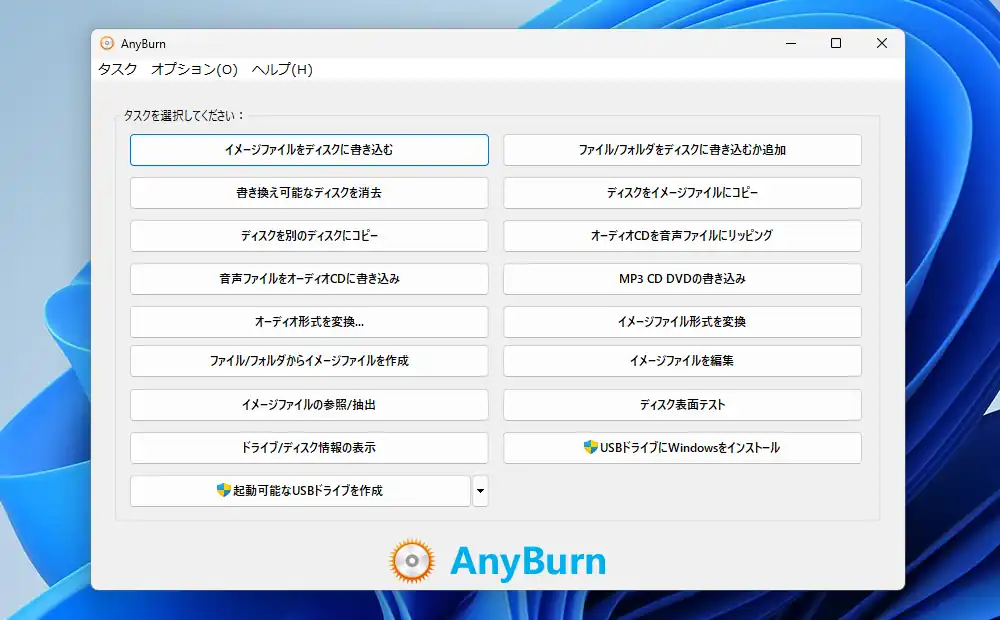
筆者はもう10年以上、CDやDVDにライティング、俗に言うディスクに焼く機会は全く無いのですが、ISOイメージファイルの編集が必要になり見付けたのが今回記事にするAnyBurnです。AnyBurnはCDとDVDに対応するライティングソフトで、BD(Blu-ray Disc)には対応していませんが、イメージファイルの作成や変換、編集を行う事も出来るフリーソフトです。無料のフリー版とは別に有料のPro版もあり、Pro版では音声ファイルの変換やUSBドライブにWindowsをインストールして起動出来るWindows To Go機能が使用出来ますが、逆に言うとこの2つの機能を除いて殆どの機能をフリー版で使用する事が出来ます。更にRufusのように4GB以上のRAMやTPM 2.0といったWindows 11のシステム要件を回避するブータブルUSBメモリの作成機能まであり、ライティングソフト以外の用途でも使用出来ます。
対応OSは公式に掲載されている情報によるとWindows 11/10/ 8.1/8/7/Vista/2008/2003/XP/2000となっています。
AnyBurnのダウンロードと準備
まずはAnyBurn公式サイトへ移動します。このページから上部メニューにある「Download」や少し下にある「Free Download」のリンクからダウンロードページへ移動。
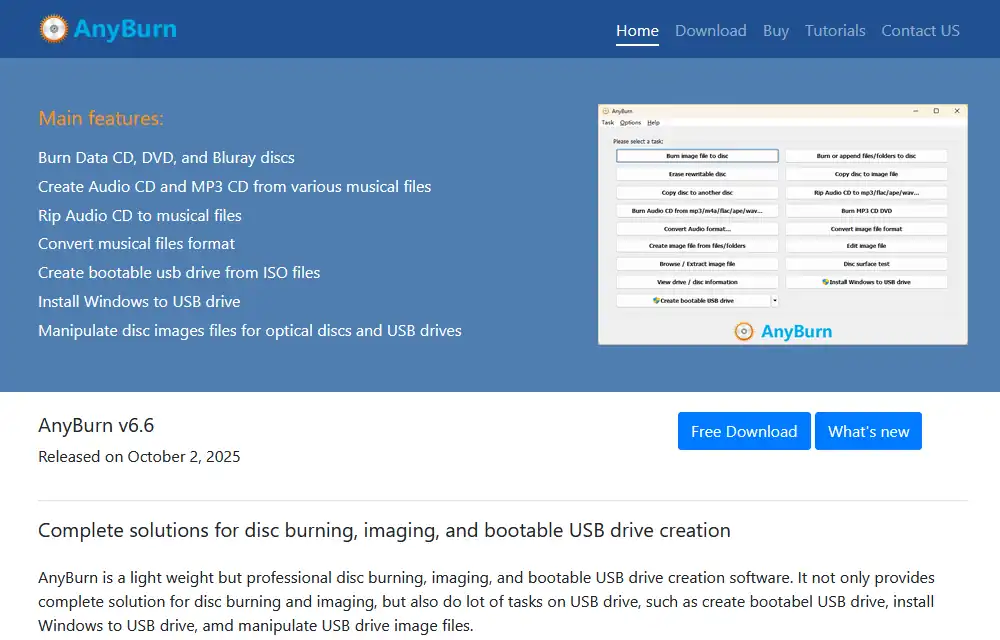
ダウンロードページを表示したらAnyBurn Freeの「64-bit & 32-bit edition」からインストーラをダウンロードします。
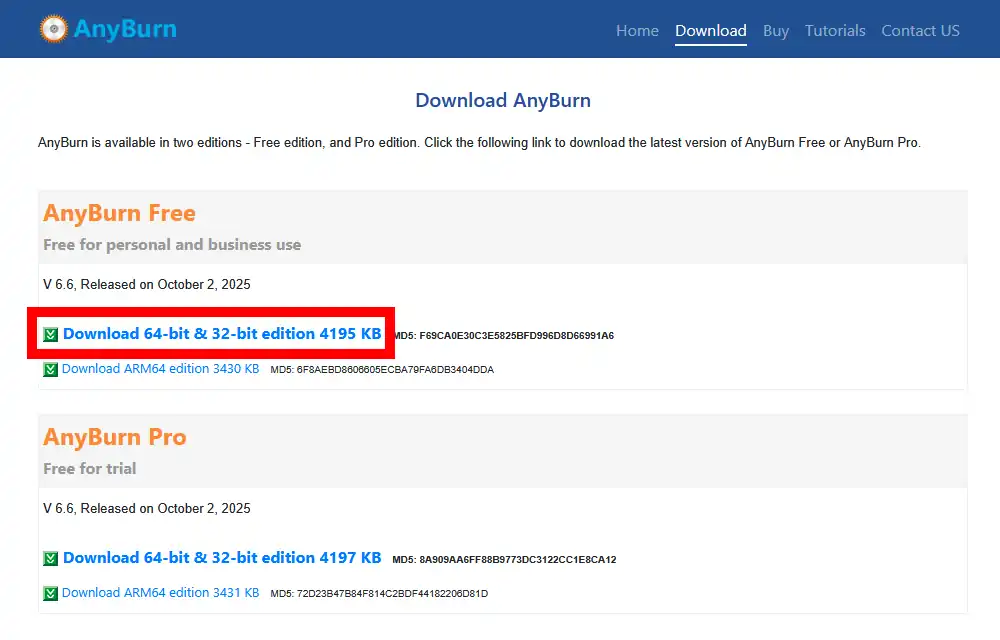
AnyBurnにはインストーラ版以外にポータブル版も用意されています。ダウンロードページを下にスクロールすると「Download AnyBurn Free Portable」とあるので、ポータブル版を使用したい場合はここからダウンロード。筆者もポータブル版の方をダウンロードしました。
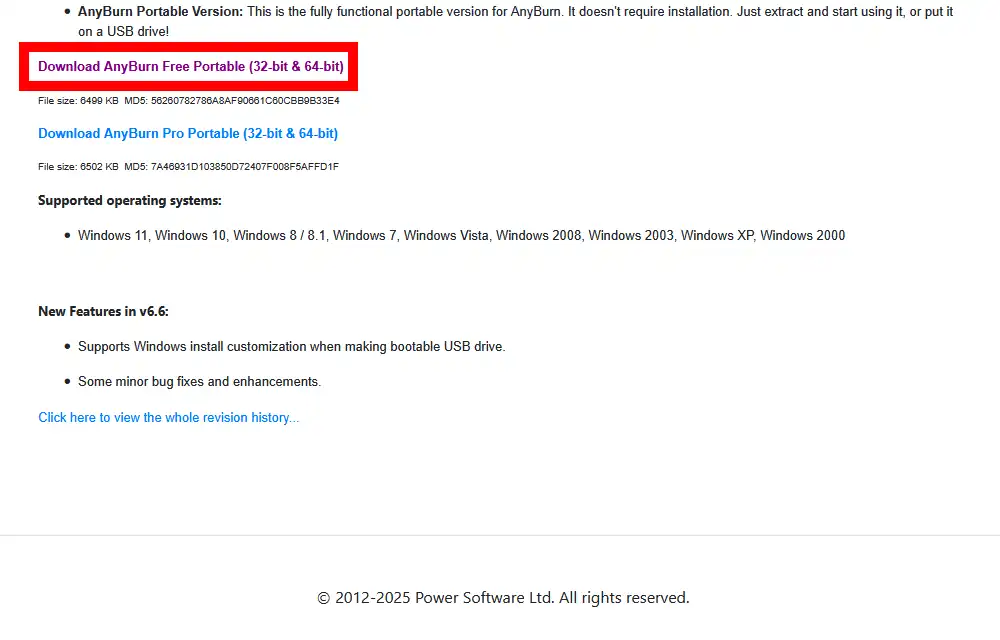
インストーラ版をダウンロードした場合は実行してセットアップウィザードからインストール、ポータブル版をダウンロードした場合は圧縮ファイル展開後に任意の場所に配置。AnyBurn.exeを実行して起動すると画面内は英語で表示されます。メニューの「Options」にある「Language」から日本語を選択すれば本来は日本語化出来る筈ですが、「日本語」がメニューに表示されていません。
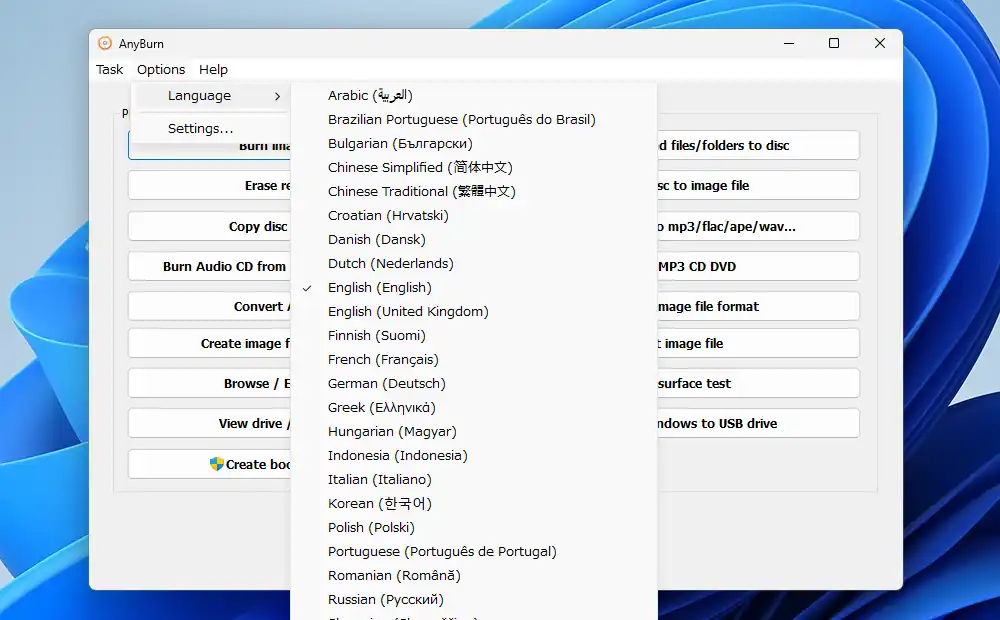
当初は日本語の言語ファイルが無いのかと思ったのですが、言語ファイルはちゃんと含まれています。インストーラからインストールした場合は「C:\Program Files\AnyBurn」にある「Lang」フォルダ内、ポータブル版では実行ファイルと同じ場所にある「Lang」フォルダ内に「Japanese.ini」があります。筆者が調べた所、メニューに表示されない原因は文字コードの問題で、このファイルをテキストエディタで開いて文字コードを「Shift_JIS」に変更。メモ帳の場合は「エンコード」の部分を「ANSI」にして保存しておきます。
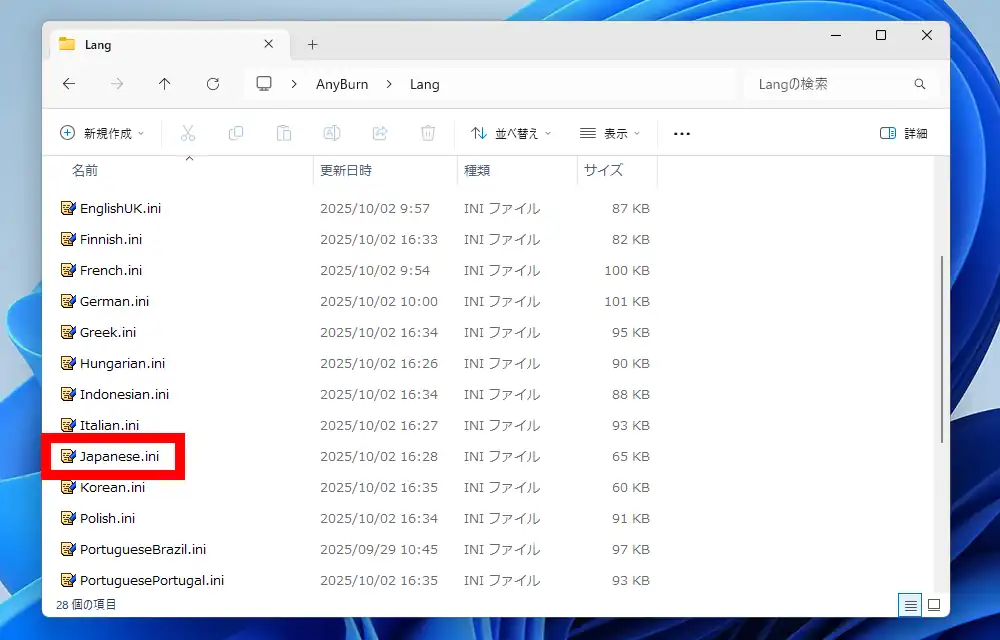
こうしておく事で「Options」にある「Language」から「Japanese (日本語)」を選択出来るようになり、AnyBurnを日本語表示で使用出来るようになります。
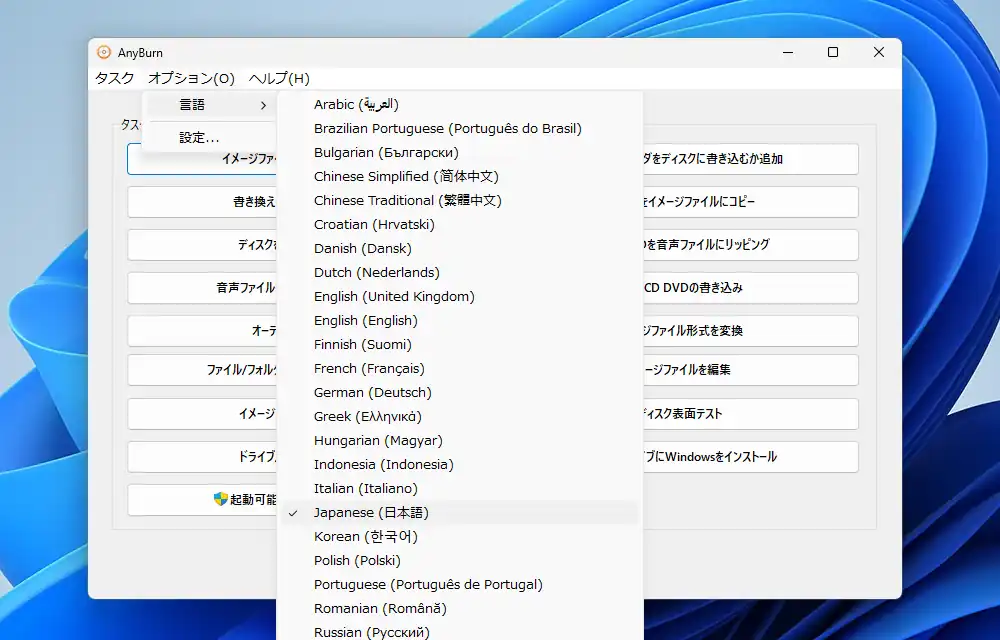
AnyBurn 使い方
ここからは各メニューの機能についてざっと触れていきます。筆者のメインPCには光学ドライブが搭載されていないので古いDVDドライブを装着しているサブPCで動作を確認しています。また、有料のPro版限定機能の「オーディオ形式を変換」と「USBドライブにWindowsをインストール」は割愛しています。
イメージファイルをディスクに書き込む
ISOをはじめ、様々なイメージファイルをCD/DVDにライティングする機能です。対応するイメージファイルは公式の情報によるとISO, IMG, BIN/CUE, NRG, DMG, DAA, MDF/MDS, ASHDISC/CDI/UIF(一部対応)となっています。冒頭の方で書いた通りBDへの書き込みには対応していません。
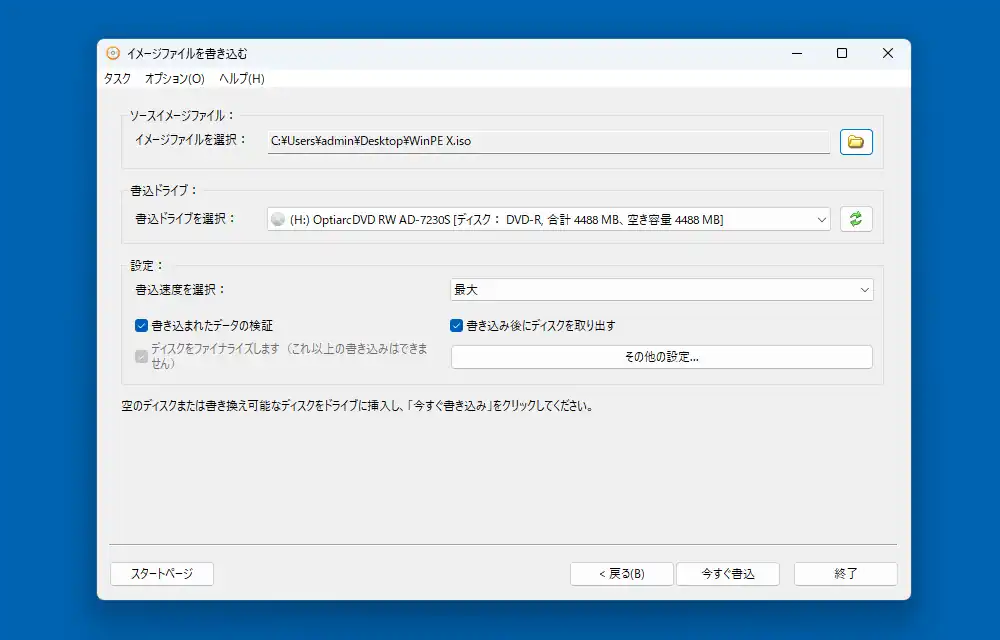
因みにWindowsでは7以降、標準でISOイメージファイルのライティング機能があり、右クリックメニューから「ディスクイメージの書き込み」でライティング出来ます。11の場合は「その他のオプションを確認」からのメニューに表示されます。対応する形式はISOのみですがBD-R/BD-REへの書き込みにも対応しているという違いがあります。
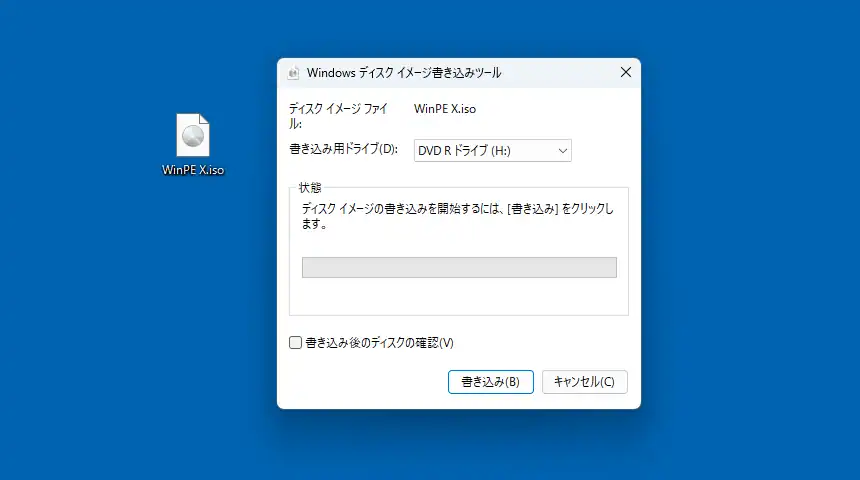
ファイル/フォルダをディスクに書き込むか追加
CD/DVDにデータファイルとして書き込む際に使用する機能です。「追加」ボタンからファイルを追加出来ますが、書き込みたいファイルを画面上にドロップして追加する事も可能です。入力後、「次へ」で進み「今すぐ書込」でライティングを実行しますが、「ディスクをファイナライズ…」にチェックを入れておくと追記出来ない状態にしてライティングを行います。
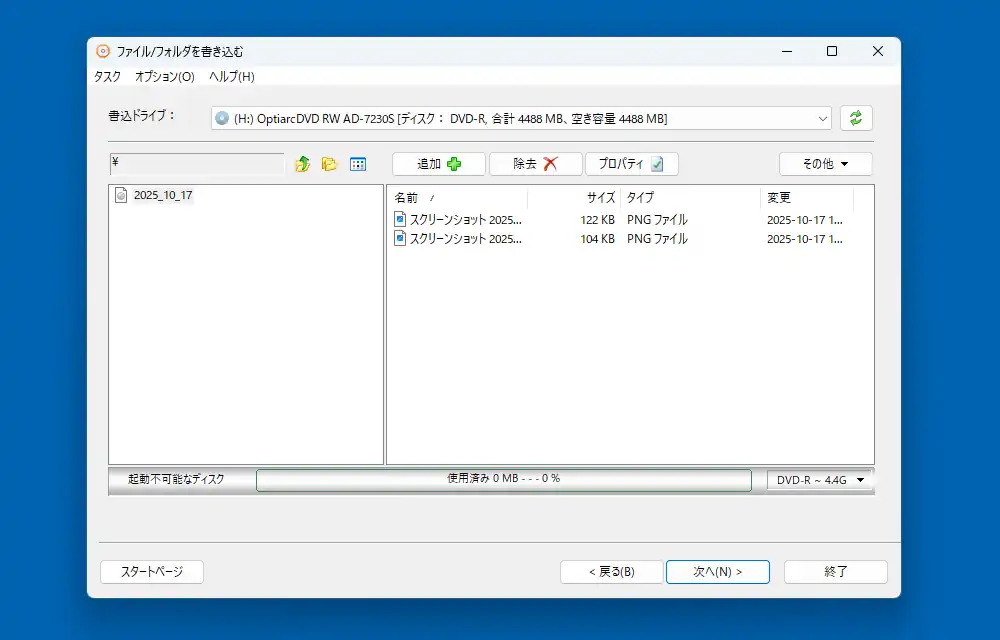
書き換え可能なディスクを消去
これは何度も書き直しの出来るCD-RWやDVD-RW、DVD-RAMのディスクのデータを消去する機能となっています。消去方法には「クイック消去」と「完全消去」がありますが、完全はかなり時間が掛かる上にクイックとの違いも良く分からないので通常はクイックを選択。
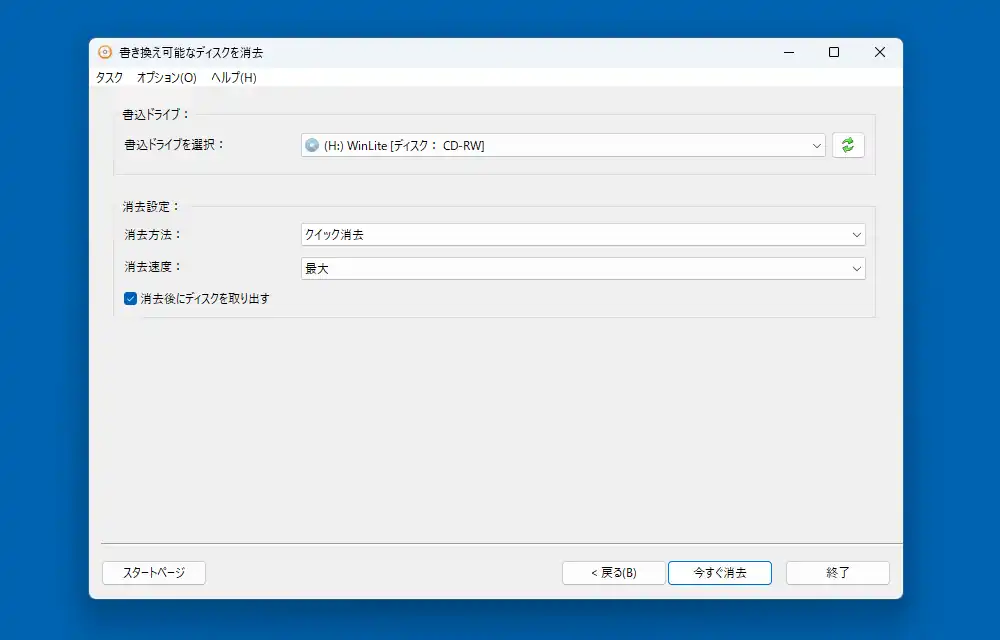
色々と昔のディスクを漁っていたら偶然20年近く前に使っていたCD-RWが見付かったので試しにディスクの消去を実行してみましたが、意外にも正常に終了しました。
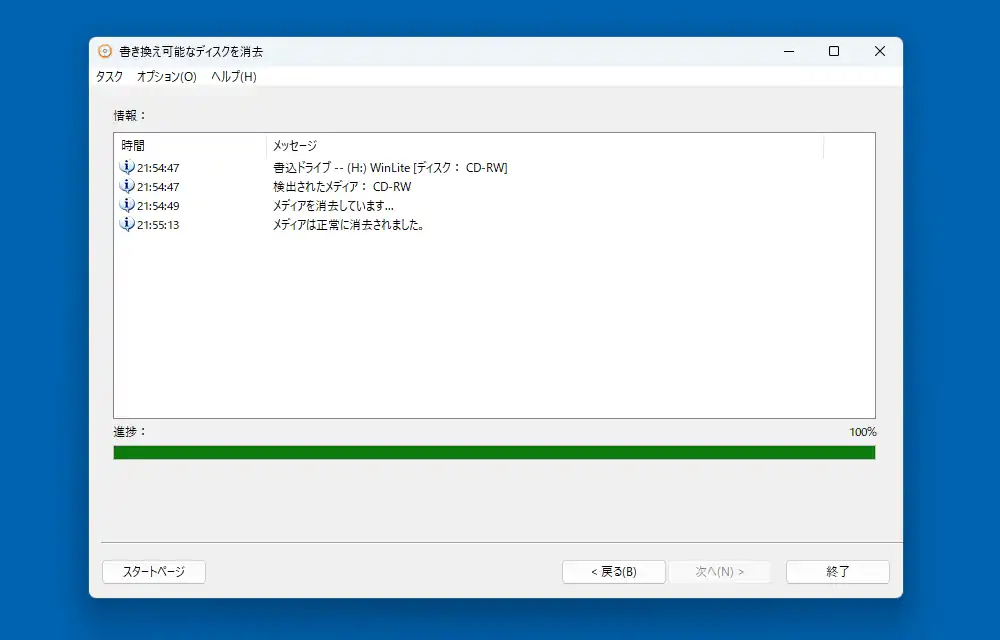
ディスクをイメージファイルにコピー
これはCD/DVDの中身を吸い出してイメージファイルとして保存する機能です。俗に言うリッピング。保存形式はISO以外ではBIN/CUE、DAAを選択出来ます。
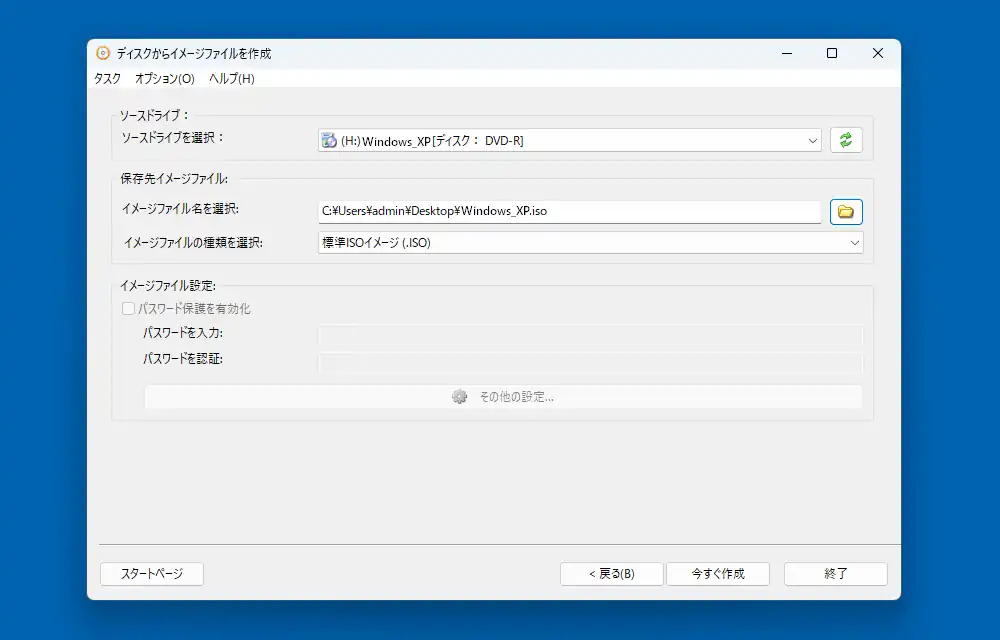
偶然Windows XPのインストールディスクが見付かったので吸い出してみました。正常に動作するかは分かりませんが、リッピング自体は正常に終了しました。後で仮想PCにでもインストールして昔を懐かしみながら使ってみようと思います。
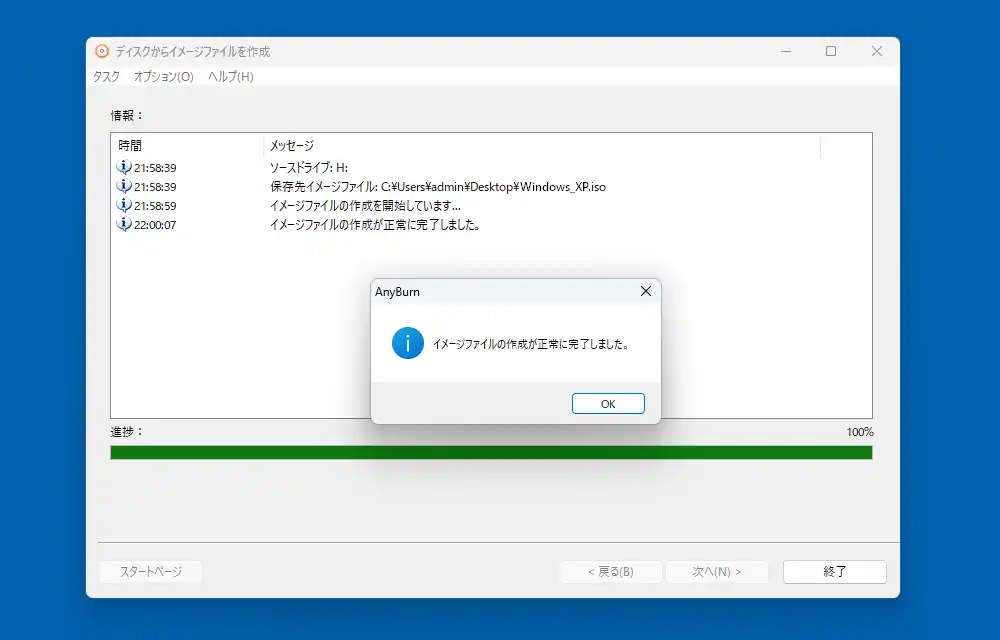
ディスクを別のディスクにコピー
片方のディスクの内容をもう片方のディスクにコピーする機能の様です。実際に使用するには光学ドライブを2つ接続しておく必要があるので動作は確認出来ませんでした。一応ソースドライブの方にISOイメージファイルをマウントすれば形式上は実行出来ますが、その場合は普通にISOをライティングした方が良いので全く意味はありません。
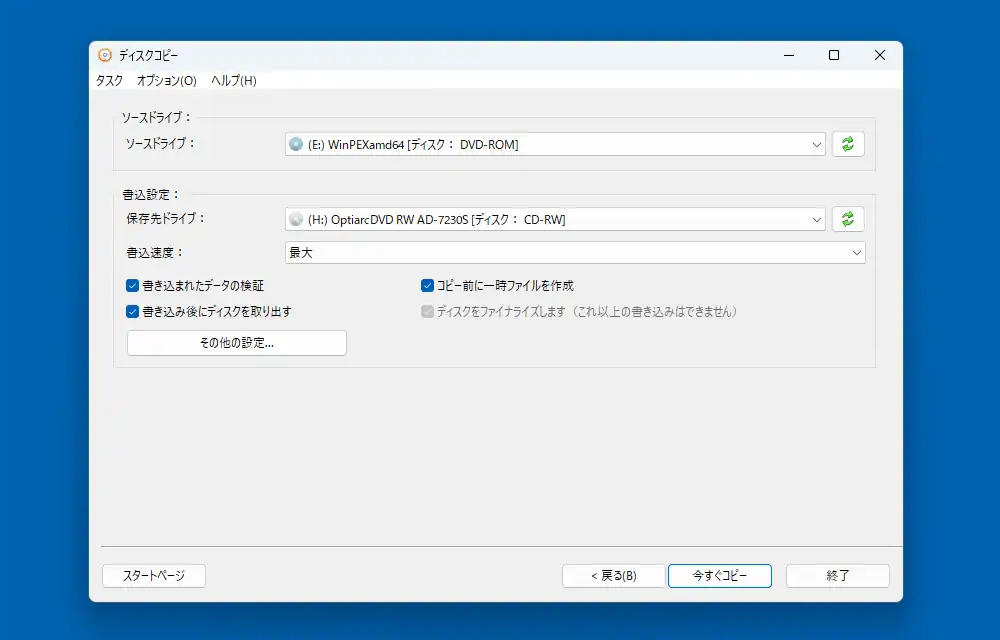
オーディオCDを音声ファイルにリッピング
音楽CDから音楽ファイルをリッピング、要はPC内に取り込む機能です。残念ながら筆者は何年か前に音楽CDを全て処分してしまったので、こちらも動作は確認出来ませんでした。
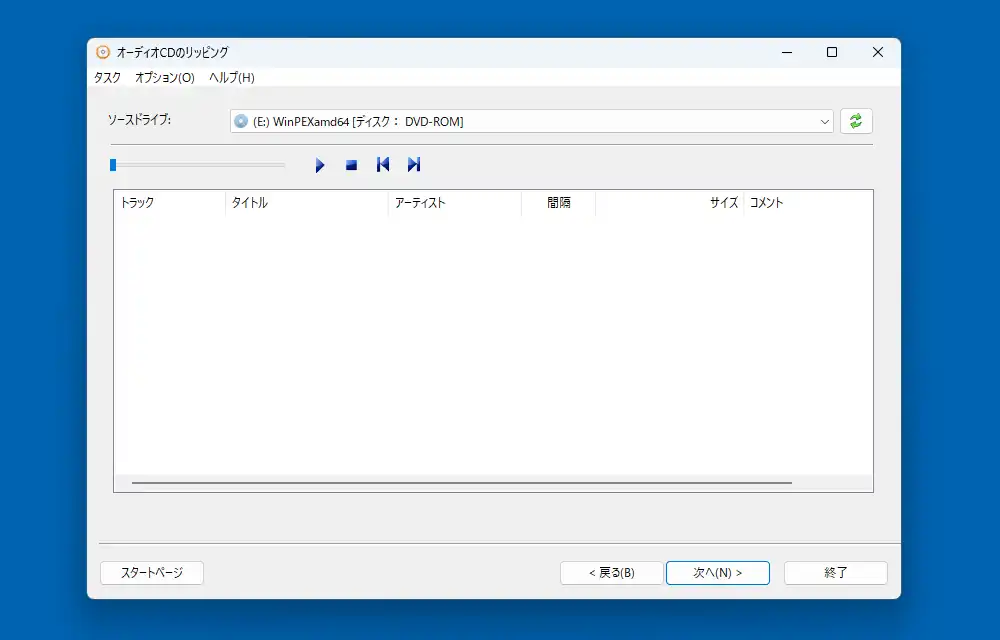
音声ファイルをオーディオCDに書き込み
音楽CDの作成機能です。「追加」ボタンから入力する以外に画面にファイルをドロップして入力出来ます。「上に移動」と「下に移動」で並びを変えたり「プロパティ」でタイトルやアーティスト、アルバムタイトルの編集も行えます。この機能で作成した音楽CDは一般的なCDプレイヤーで再生出来ます。
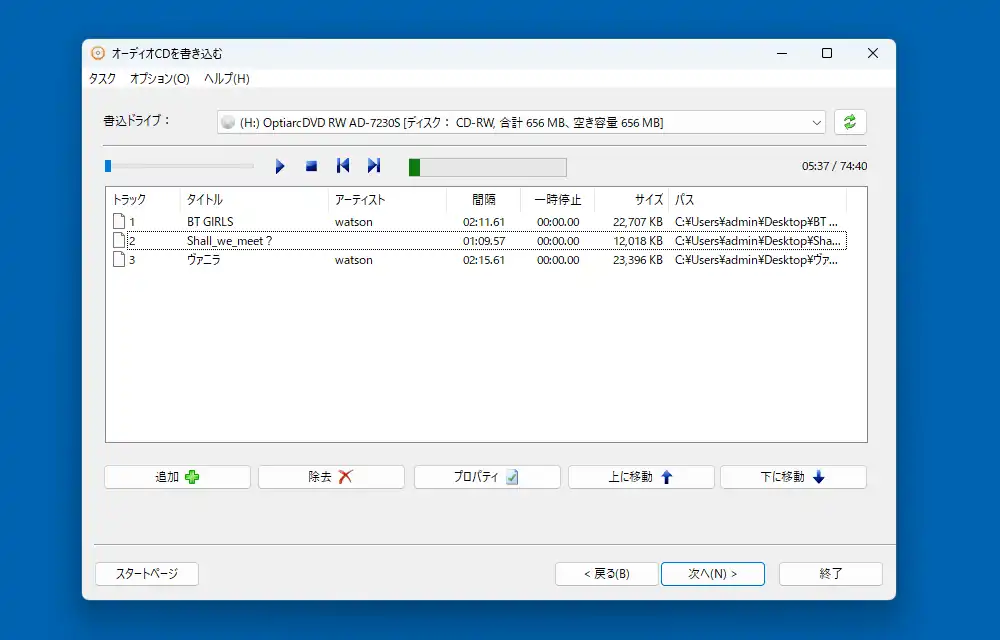
MP3 CD DVDの書き込み
上と同じように音楽ファイルをディスクにライティングする機能ではありますが、こちらは「オーディオCDに書き込み」機能と異なり、ほぼデータとしてディスクに書き込みを行う為、PCでの再生は出来ても一般的なCDプレイヤーでは再生出来ないディスクとなります。
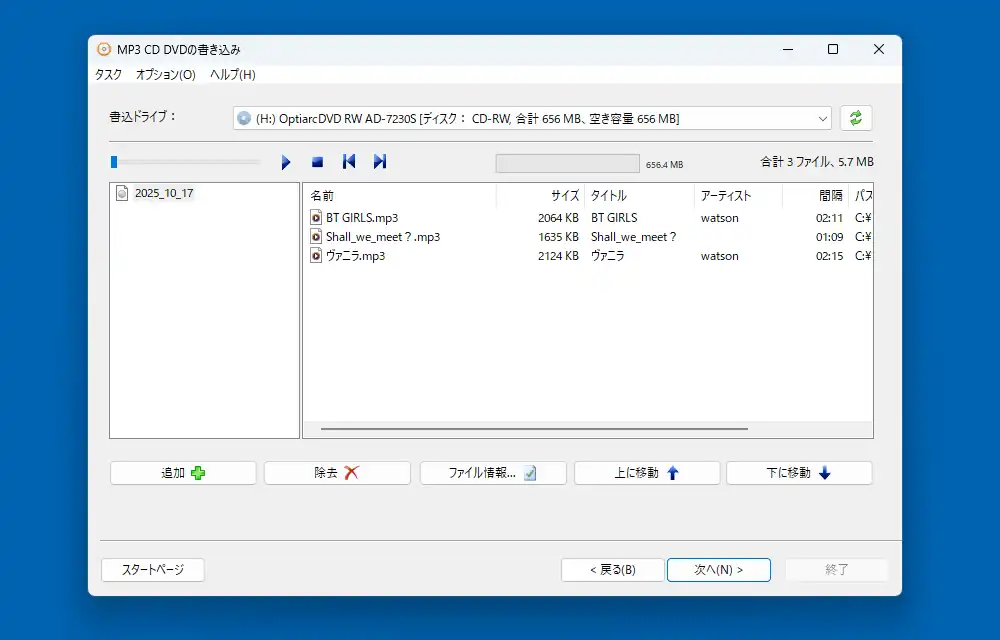
イメージファイル形式を変換
言葉通りイメージファイルの形式を別の形式に変換します。ISOから別の形式に変換する事は殆ど無いと思われますが、逆にIMGやBIN/CUE、NRG、DAAといった形式をISOに変換可能です。
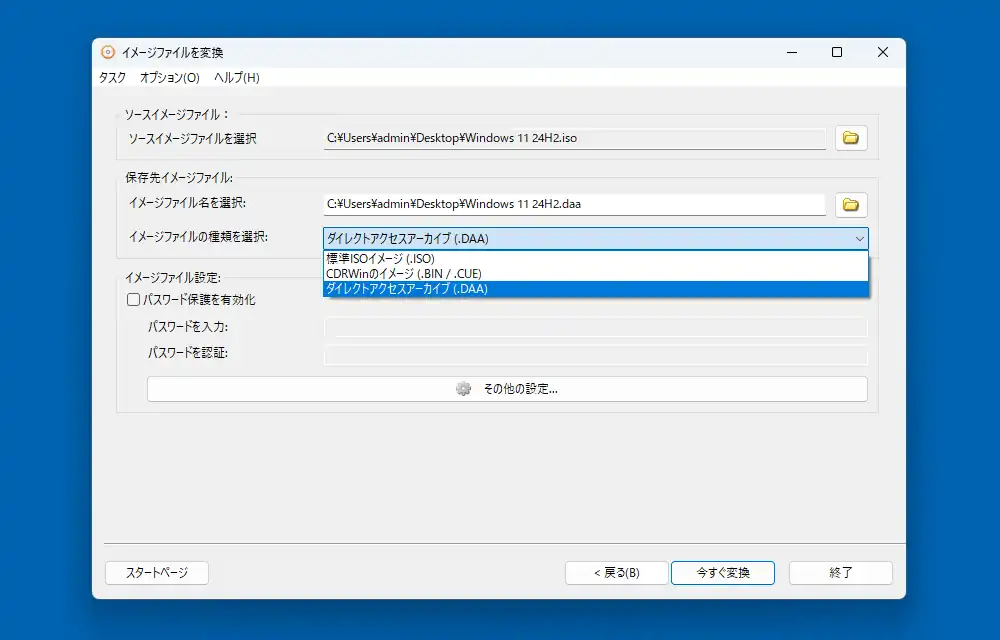
ファイル/フォルダからイメージファイルを作成
言葉通りイメージファイルの作成機能。今までイメージファイルの作成が必要になった事が無いので、どのような時に使うのかは分かりませんが、7-ZipなどでISOイメージファイルを展開して中身を編集後に再びイメージファイルに戻すといった事がこの機能で出来ます。

イメージファイルを編集
この機能を使用する事でイメージファイル内にファイルを追加したり削除するといった編集を行う事が出来ます。筆者は元々この機能が使用したくてAnyBurnをダウンロードしました。WindowsのインストーラのISOイメージファイル内にautounattend.xmlを追加して自動インストール化するといった事が出来ます。
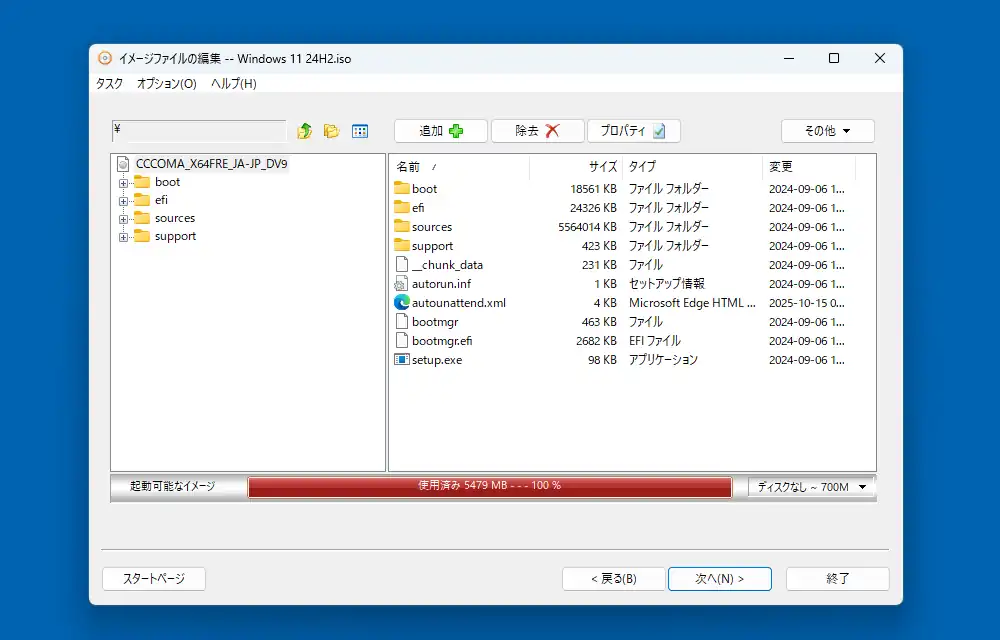
イメージファイルの参照/抽出
指定したイメージファイル内から特定のファイルやフォルダごとファイルを抽出する機能です。ISOイメージファイルならWindowsの標準機能で一旦マウントしてから内部のファイルにアクセス出来るので、あまり利用機会は無いかもしれません。
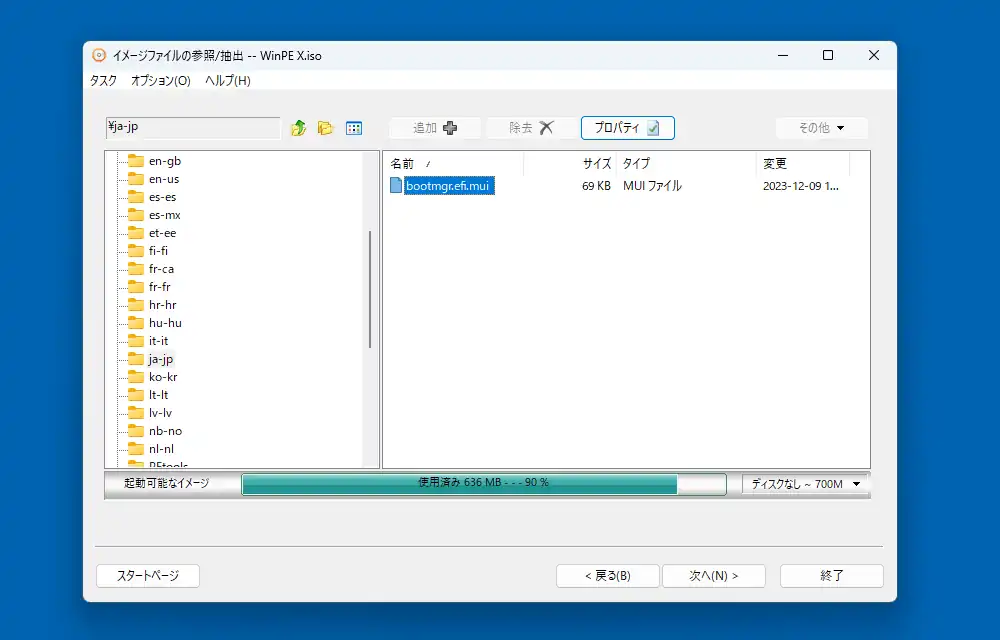
ディスク表面テスト
CD/DVDが正常に読み込めるかのテストを行います。経年劣化やディスクの傷などで正常に読み込めないデータがあるとエラーが出る筈です。
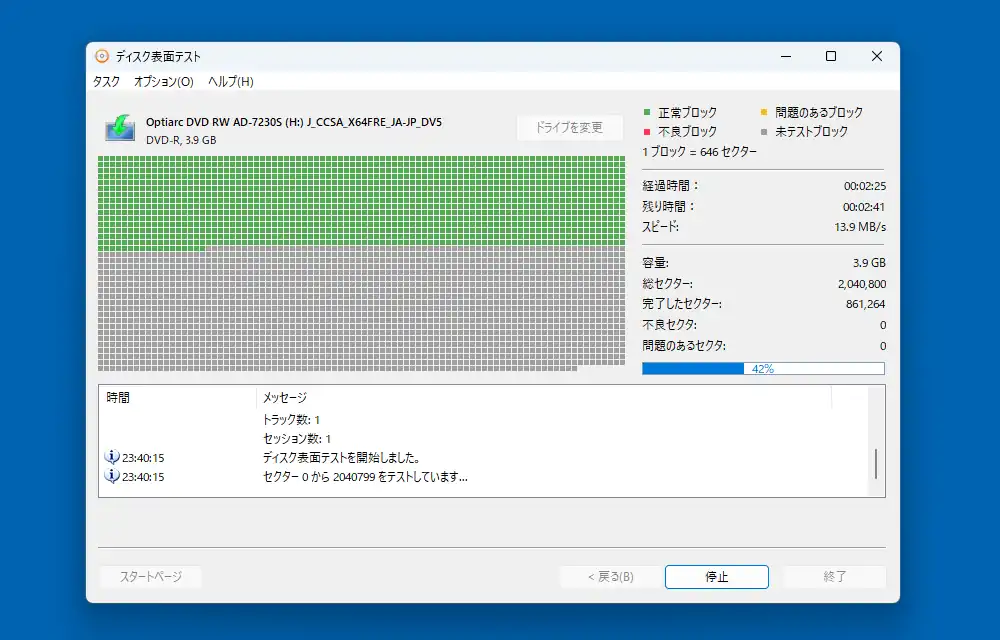
ドライブ/ディスク情報の表示
光学ドライブ、もしくは挿入しているディスクの情報を表示します。ドライブの方は読み取りと書き込みの対応ディスクの種類が表示されますが、筆者のDVDドライブはDVD-RAMの書き込みに対応していないのに対応と表示されるので、情報は正確ではありません。
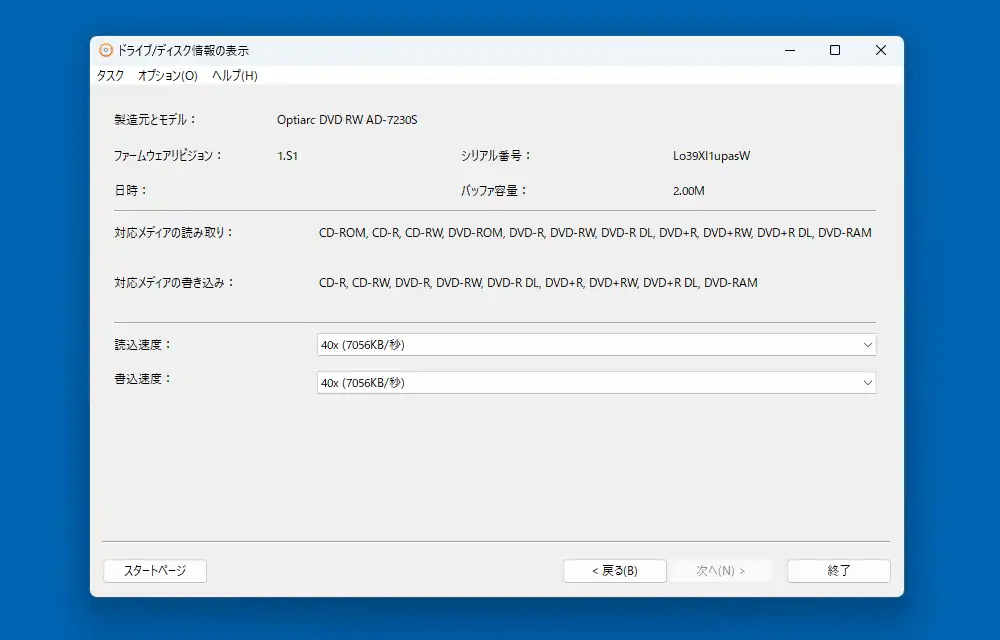
起動可能なUSBドライブを作成
イメージファイルからブータブルUSBメモリを作成出来る機能です。要はRufusとほぼ同じ機能となります。Windows 11のISOイメージファイルを選択しておくと「4GB以上のメモリ、TPM2.0、セキュアブートの要件を削除」といったカスタマイズの他、オンラインアカウントの要件の削除やローカルアカウントの自動作成機能も使用出来ます。
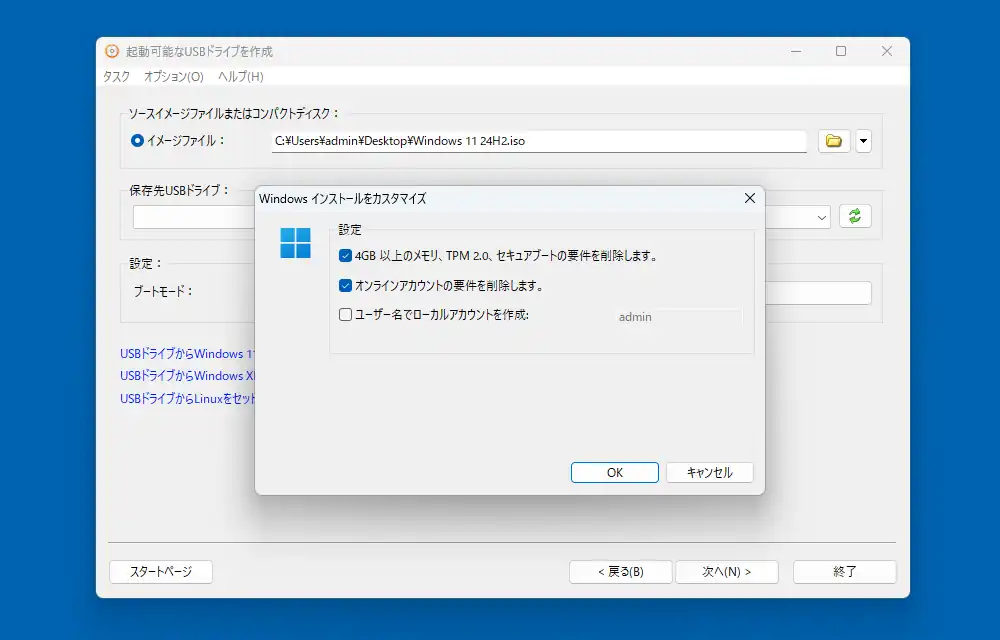
AnyBurn 備考
非常に機能が多くてここまで記事を書くのにかなりの労力を費やしました。BDに対応していないという欠点はありますが、光ディスク関連以外にイメージファイルの変換や編集といった機能も充実しておりフリーソフトとは思えないほど高機能となっています。それでいて各機能は日本語化していればとても分かりやすく、操作に殆ど迷う事が無く使用出来ました。
有料のPro版に限定されているオーディオ形式の変換機能とUSBドライブにWindowsをインストールするWindows To Go機能は別のソフトを使えば出来るので、Pro版を購入する動機が殆ど無いというのもどかなと思ってしまいます。ただ、実際に使用してみて気に入った場合は開発を支援する目的で購入するというのも良いかもしれません。因みにPro版のライセンス料は現在US$39.95となっています。

コメント